Cómo recuperar archivos borrados de Galaxy Nexus
Necesidad de recuperar archivos borrados de Galaxy Nexus!
Accidentalmente borré unos archivos en mi Galaxy Nexus. Ahora realmente quiero volver... ¿Hay alguna manera que puedo recuperar los archivos? Mi Galaxy Nexus fue arraigado. Por favor me avisas si tienes algún buen consejo. ¡ Gracias!
Hay un montón de archivos almacenados en el Galaxy Nexus, como contactos, mensajes, fotos, videos, audio e incluso documentos, etc.. Si no tienes ningún backup de los archivos, lo primero que tienes que hacer es dejar de usar el dispositivo inmediatamente después borró los archivos. Entonces encontrar una manera de recuperar los archivos borrados en su Galaxy Nexus. Cualquier operación en el dispositivo podría generar nuevos datos, y los nuevos datos pueden sobrescribir los archivos eliminados para que sean irrecuperables. Esto es importante.
Encontrar una herramienta de recuperación de datos de Galaxy Nexus
Antes de comenzar, usted necesita encontrar una herramienta de recuperación de datos Galaxy Nexus, que apoya la recuperación de contactos, mensajes, fotos, video, audio y documentos. Al menos, cumple con su requisito. Aquí tengo una recomendación: Wondershare Dr.Fone for Android. Este software de recuperación de datos Android compatible con una gran cantidad de smartphones Android y tabletas Galaxy Nexus está incluido. Especialmente arraigada Galaxy Nexus, este programa funciona muy bien para él. Usted puede tener la versión de prueba del mismo para probarlo primero. Es gratis.
ver la lista de dispositivos y Android aquí.
Cuando haya descargado el software, instalar y ejecutar en su computadora. Se mostrará la ventana principal como esta:

Recuperar archivos borrados en Galaxy Nexus en pasos
Paso 1. Consigue que tu Galaxy Nexus conectado
Ahora, conecte el dispositivo al ordenador. Al llegar a la ventana siguiente, necesita habilitar el USB debugging en tu dispositivo.

Elegir una forma de habilitar la depuración USB a continuación, según el sistema operativo Android corriendo en el Galaxy Nexus.
1) para Android 2.3 o anterior: ingresar a "Ajustes" < haga clic en "Aplicaciones" < haga clic en "Desarrollo" < Compruebe "depuración USB"
2) para Android 3.0 a 4.1: entrar en "Configuración" < haga clic en "Opciones de desarrollador" < Compruebe "depuración USB"
3) para Android 4.2 o posterior: entrar en "Configuración" < haga clic en "Acerca del teléfono" < grifo "Número" varias veces hasta obtener una nota que "Estás en modo desarrollador" < a "Configuración" < haga clic en "Opciones de desarrollador" < Compruebe "depuración USB"
Después de ajustarlo bien, usted va ser liderado al paso siguiente automáticamente.
Paso 2. Empezar a escanear tu Galaxy Nexus para archivos eliminados
Cuando llegó aquí, asegúrese de que la masa del dispositivo es más del 20%. Haga clic en el botón iniciar para empezar a escanear su Galaxy Nexus.

Si el Galaxy Nexus se basaba antes, recibirá un mensaje apareciendo en la pantalla de su dispositivo. En este momento, necesita hacer clic en el botón permitir para permitir que. Luego de vuelta a su ordenador y haga clic en el botón Inicio en la ventana de abajo. El programa continuará exploración su dispositivo automáticamente.

Paso 3. Escuchar y recuperar los datos eliminados del Galaxy Nexus
La exploración le llevará un tiempo. Cuando haya finalizado, verá un resultado de análisis donde todos encuentran datos en su Galaxy Nexus se muestran y bien clasificados. Puedes escuchar todos los archivos uno por uno. Marque los elementos que desee mientras previsualiza. Haga clic en el botón Recover para guardar todo en su computadora con un clic.
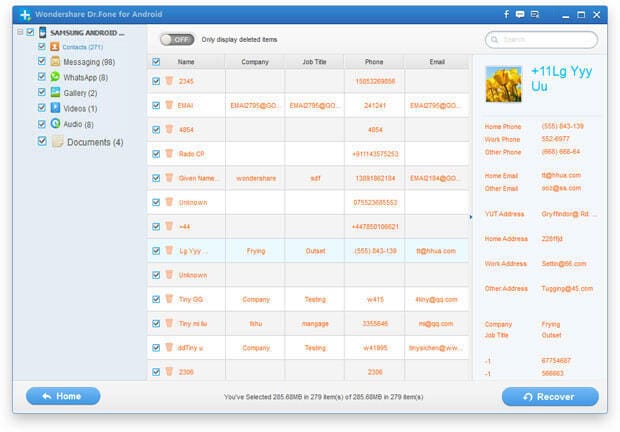
Descargar la versión gratuita del software de recuperación de datos de Galaxy Nexus para probarlo:
Artículos relacionados
¿Preguntas relacionadas con el producto? Hablar directamente con nuestro equipo de soporte >>

